健全性ウィジェットは、vRealize Operations で監視用に構成されたオブジェクトの健全性に関するアラートのステータスです。健全性アラートは通常、直ちに対処する必要があります。カスタム ダッシュボードに追加するさまざまなオブジェクトに対して、1 つ以上の健全性ウィジェットを作成できます。
健全性ウィジェットと構成オプションの仕組み
健全性ウィジェットを 1 つ以上のカスタム ダッシュボードに追加し、ダッシュボード ユーザーにとって重要なデータが表示されるように構成できます。表示される情報は、ウィジェットがどのように構成されているかによって異なります。
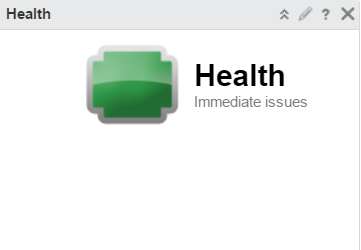
バッジの状態は、アラート定義に基づきます。バッジをクリックすると、ウィジェット内に構成されたオブジェクトまたはグループの [サマリ] タブが表示されます。[概要] タブから、現在の状態を引き起こした原因の判定を開始できます。ウィジェットが、子孫を持つオブジェクトに構成されている場合は、子孫の状態も確認する必要があります。子オブジェクト側に親には影響しないアラートがある場合があります。
[バッジ モード] 構成オプションが [オフ] に設定されている場合は、バッジとグラフが表示されます。グラフの種類は、監視対象としてウィジェットに構成されているオブジェクトによって異なります。
- オブジェクトがそのリソースを他のどのオブジェクトにも提供しない場合、トレンド ラインには監視対象オブジェクトの健全性ステータスが表示されます。例:監視対象オブジェクトが仮想マシンまたは分散スイッチである場合。
- ウェザー マップには、他のすべてのオブジェクト タイプに対する、監視対象オブジェクトの先祖オブジェクトと子孫オブジェクトの健全性が表示されます。例:仮想マシンに CPU とメモリを提供するホストが監視対象オブジェクトである場合。
[バッジ モード] が [オン] に設定されている場合は、バッジのみが表示されます。
健全性ウィジェットは、ダッシュボードに追加した後で編集します。オプションに対して行った変更により、個々のオブジェクト、オブジェクトのカスタム グループ、または環境内のすべてのオブジェクトに関する情報を提供するカスタム ウィジェットが作成されます。
健全性ウィジェットを確認できる場所
ウィジェットは、カスタム ダッシュボードのいずれかに含まれている可能性があります。左側のメニューで の順にクリックして、構成されたダッシュボードを確認します。
ダッシュボード ウィジェットに表示されるデータをカスタマイズするには、左側のメニューで の順にクリックします。ダッシュボードを作成するには、左側のメニューで の順にクリックします。[ダッシュボード] パネルで、[作成] をクリックします。ダッシュボードを編集するには、左側のメニューで の順にクリックします。[ダッシュボード] パネルから、編集するダッシュボードを選択し、 の順に選択します。[ビュー] と [ウィジェット] オプションを切り替えて、表示、およびダッシュボードへのウィジェットまたはビューの追加を行います。[ウィジェット リスト] パネルに、事前定義されたすべてのウィジェットのリストが表示されます。ウィジェットを上部のパネルのダッシュボード ワークスペースにドラッグします。
健全性ウィジェットの表示オプション
健全性ウィジェットには健全性バッジが表示されます。バッジ モードでない場合、このウィジェットには健全性のトレンドも表示されます。
| オプション | 説明 |
|---|---|
| 健全性バッジ | このウィジェットのインスタンスに構成されているオブジェクトのステータス。 バッジをクリックすると、ウィジェットにデータを提供するオブジェクトの [アラート] タブが開きます。 [バッジ モード] オプションがオフの場合、健全性のウェザー マップまたはトレンド グラフがオブジェクトに対して表示されます。マップまたはグラフが表示されるかどうかは、オブジェクト タイプによって異なります。健全性のウェザー マップには、最大 1000 オブジェクトのツールチップが表示されます。 |
| 健全性のトレンド | 選択済みまたは構成済みのオブジェクトに基づいてチャートを表示します。チャートは、監視対象のオブジェクトが、グループ、子孫オブジェクト、またはリソースをその他のオブジェクトに提供するオブジェクトのいずれであるかによって変わります。チャートは、[バッジ モード] の構成オプションがオフである場合にのみ表示されます。[バッジ モード] がオンになっている場合は、バッジのみ表示されます。 |
健全性ウィジェットの構成オプション
ウィジェットのタイトル バーで、[ウィジェットの編集] アイコンをクリックしてウィジェットを構成します。
構成オプションは、1 つ以上のセクションにグループ化されます。ウィジェット データのベースとなるオブジェクトを選択し、次のセクションでオブジェクトを絞り込むことができます。各セクションは、オブジェクトをさらにフィルタリングし、フィルタリングされたオブジェクトを次のセクションにプッシュします。ウィジェット データは、最後のセクションの出力であるオブジェクトに基づきます。
[構成] セクションには、ウィジェットの全般的な構成オプションが表示されます。
[入力データ] セクションには、ウィジェットに対する入力を指定するオプションがあります。このセクションは、ウィジェットがセルフ プロバイダ モードのときに表示されます。
| オプション | 説明 |
|---|---|
| タイトル | このウィジェットを同じウィジェット テンプレートに基づく他のインスタンスから識別するカスタムのタイトルを入力します。 |
| [構成] | |
| 内容の更新 | このウィジェットのデータの自動更新を有効または無効にします。 無効な場合は、ダッシュボードが開かれたとき、またはダッシュボードのウィジェットの [更新] ボタンをクリックしたときにのみ、ウィジェットが更新されます。 |
| 更新間隔 | [内容の更新] オプションを有効にする場合は、このウィジェットにあるデータを更新する頻度を指定します。 |
| セルフ プロバイダ |
ウィジェットにデータが表示されるオブジェクトが、そのウィジェットで定義されたものか他のウィジェットから提供されたものかを示します。
|
| バッジ モード | ウィジェットでバッジのみを表示するのか、バッジと、ウェザー マップまたは傾向チャートを表示するのかを決定します。
以下のいずれかのオプションを選択します:
|
| [入力データ] | |
| オブジェクト | 環境内のオブジェクトを検索し、ウィジェット データの基になるオブジェクトを選択します。また、[オブジェクトの追加] アイコンをクリックし、オブジェクト リストからオブジェクトを選択することもできます。[フィルタ] テキスト ボックスを使用してオブジェクト リストを絞り込み、[タグ フィルタ] ペインを使用してタグ値に基づいてオブジェクトを選択できます。 |